Ultimi problemi di aggiornamento di Windows 10 e 11 e come risolverli

Windows 10 e Windows 11 hanno avuto la loro parte di problemi. Il sistema operativo presentava oltre 1200 vulnerabilità di sicurezza solo nel 2022. Microsoft si attiva rapidamente per correggere molte di queste falle di sicurezza nel sistema, quindi è essenziale rimanere aggiornati. Tuttavia, gli aggiornamenti di Windows possono portare i propri problemi. Questa guida mostra cosa fare quando un aggiornamento fa più male che bene.
[Non risolto] 22 agosto 2023, Windows 11, aggiornamento cumulativo KB5029351
Problemi : errori di aggiornamento “Processore non supportato” che portano all’arresto anomalo del BSOD.
L’aggiornamento cumulativo di Microsoft per agosto 2023, KB5029351, è minore e aggiunge alcune funzionalità semplici ma necessarie, come l’azione al passaggio del mouse vicino alla casella di ricerca e la possibilità di utilizzare il tasto della tastiera per la ricerca Tab. Questo aggiornamento risolve inoltre alcuni problemi che influiscono sul funzionamento del Servizio Criteri di gruppo, degli aggiornamenti facoltativi e dei processi di stampa della coda di stampa virtuale.
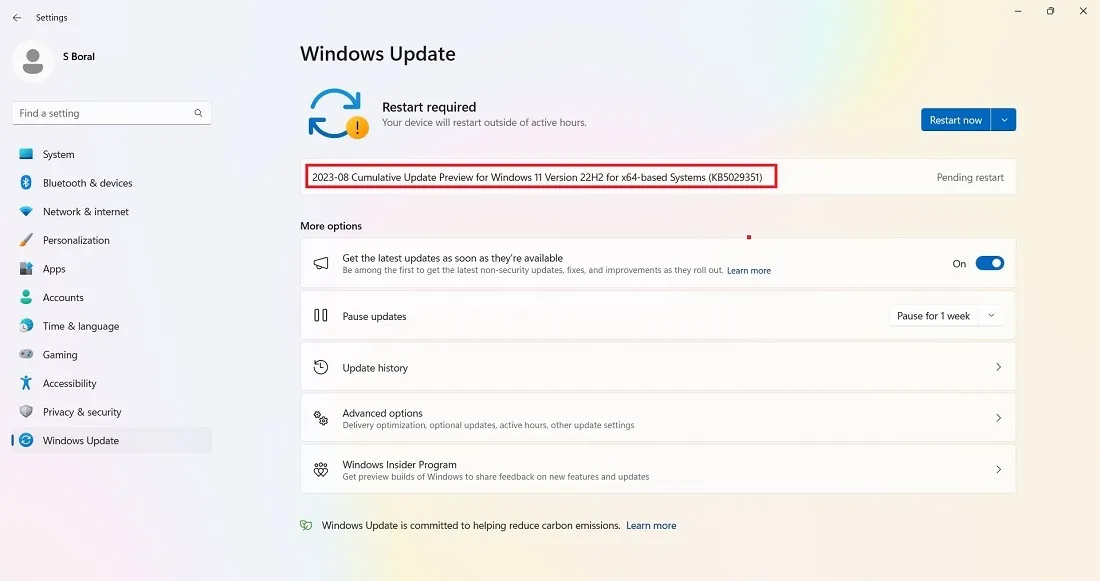
Tuttavia, con una scoperta a sorpresa, l’aggiornamento KB5029351 può causare un errore schermata blu della morte (BSOD) UNSUPPORTED_PROCESSOR in alcune schede madri MSI.
- Utilizza il comando Esegui, Win+ Re digita
msinfo32per sapere quale scheda madre usi. - Guarda la voce “Produttore del battiscopa”. Se non è MSI, sei a posto con questo aggiornamento. Altrimenti, dovresti mettere in pausa/rinviare questo aggiornamento finché Microsoft non rilascia una patch.
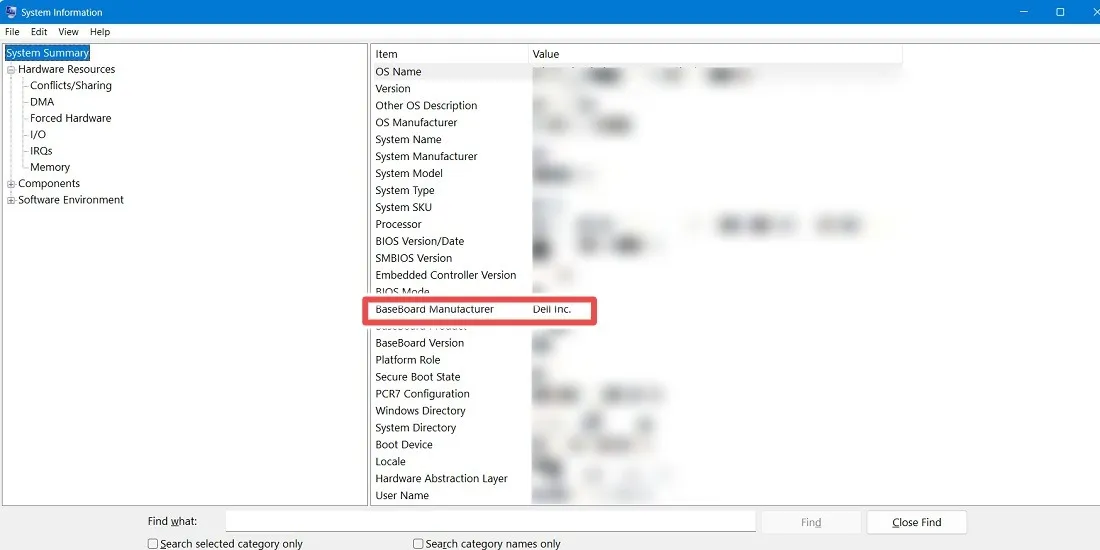
- Se ti imbatti in un fastidioso arresto anomalo del BSOD durante un riavvio , utilizza un metodo trattato qui per risolvere il problema.
[Non risolto] 8 agosto 2023, Windows 11,. NET Framework 3.5 e 4.8.1, KB5028948
Problemi : l’aggiornamento non riesce a installare l’errore | problemi del browser
L’aggiornamento KB5028948 di Microsoft è stato introdotto per risolvere il problema della lentezza dell’SSD riscontrato negli ultimi mesi su molti dispositivi Windows 11, insieme a una patch di sicurezza per correggere i tentativi di spoofing simili alle distribuzioni ClickOnce. La maggior parte delle finestre. NET avvengono silenziosamente in background ed è raro riscontrare problemi: ecco perché non li copriamo. Tuttavia, questa volta è diverso.
L’aggiornamento è danneggiato e potrebbe non riuscire a installarsi all’inizio. Inoltre, dipende da Internet Information Services (IIS), il che impedisce ad alcuni utenti di utilizzare i browser predefiniti per accedere a Internet.
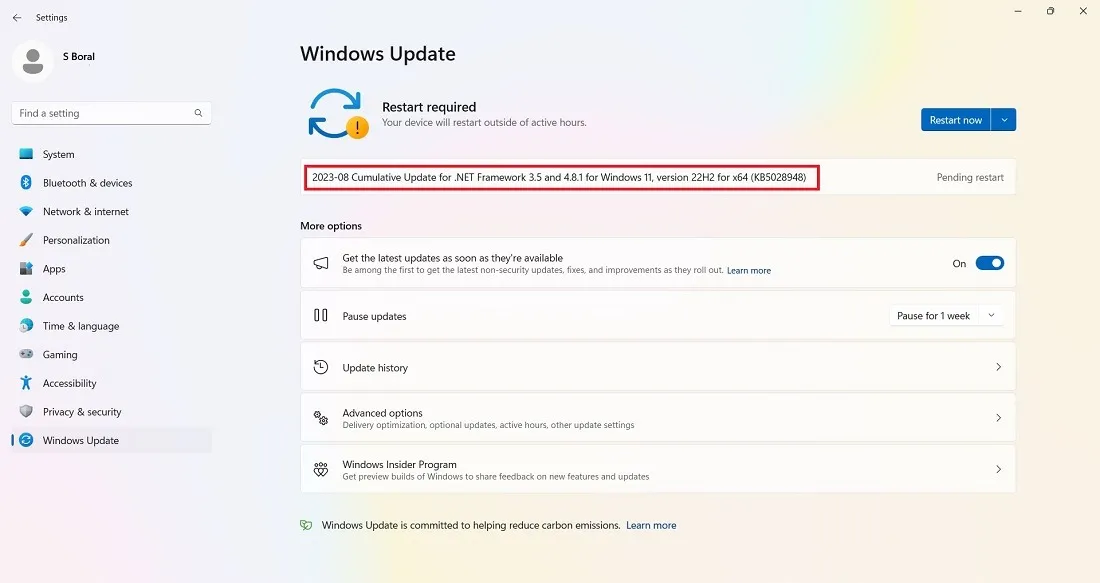
Gli errori possono verificarsi per vari motivi, inclusi problemi con il registro, errori del file system di Windows e problemi del servizio di aggiornamento di Windows. Identificarli dai codici di errore, ad esempio 0x80070002 e 0x80248007.
Scegliere un ripristino del dispositivo basato su cloud (mantenendo i file) è il modo migliore per gestire qualsiasi errore di installazione, ma richiede molto tempo. Se hai intenzione di installare un aggiornamento in cui potrebbero verificarsi blocchi del sistema e un’installazione bloccata, è una buona idea eseguire prima lo strumento di risoluzione dei problemi di aggiornamento di Windows 11.
- Avviare lo strumento di risoluzione dei problemi di aggiornamento da “Sistema -> Risoluzione dei problemi -> Altri strumenti di risoluzione dei problemi”.
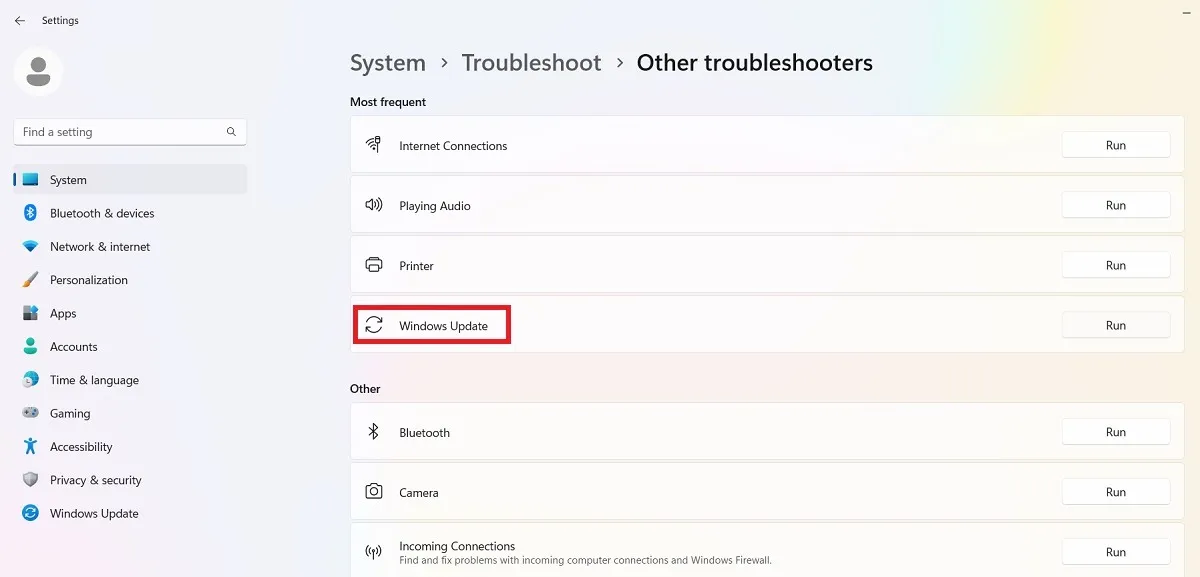
- Una volta eseguito, lo strumento di risoluzione dei problemi controllerà e risolverà eventuali problemi che impedivano l’installazione. Questi problemi dipendono principalmente dalle impostazioni di sicurezza, da file mancanti o corrotti e da problemi con la registrazione del servizio. Altri problemi potrebbero essere collegati a Diagnostica di rete Windows, IsPostback_RC_PendingUpdates, WaaSMedicService e al servizio BITS.
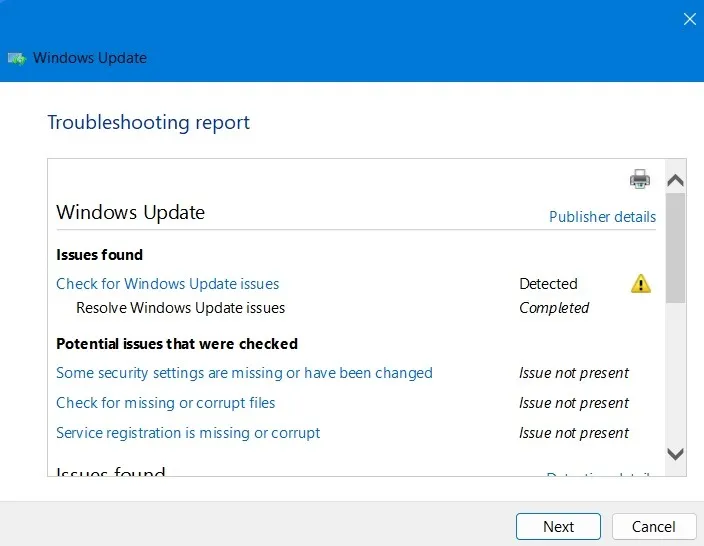
[Risolto] 26 luglio 2023, Windows 11, versione 22H2, aggiornamento cumulativo KB5028254
Problemi : problemi con il menu Start
Microsoft ha rilasciato un rapido aggiornamento cumulativo di fine luglio per Windows 11 con KB5028254 per risolvere i problemi di prestazioni della VPN e apportare miglioramenti di qualità in quello che è noto come Servicing Stack Update (SSU). I miglioramenti sono stati progettati per rendere l’installazione più semplice in futuro. Risolve oltre 27 bug in totale.
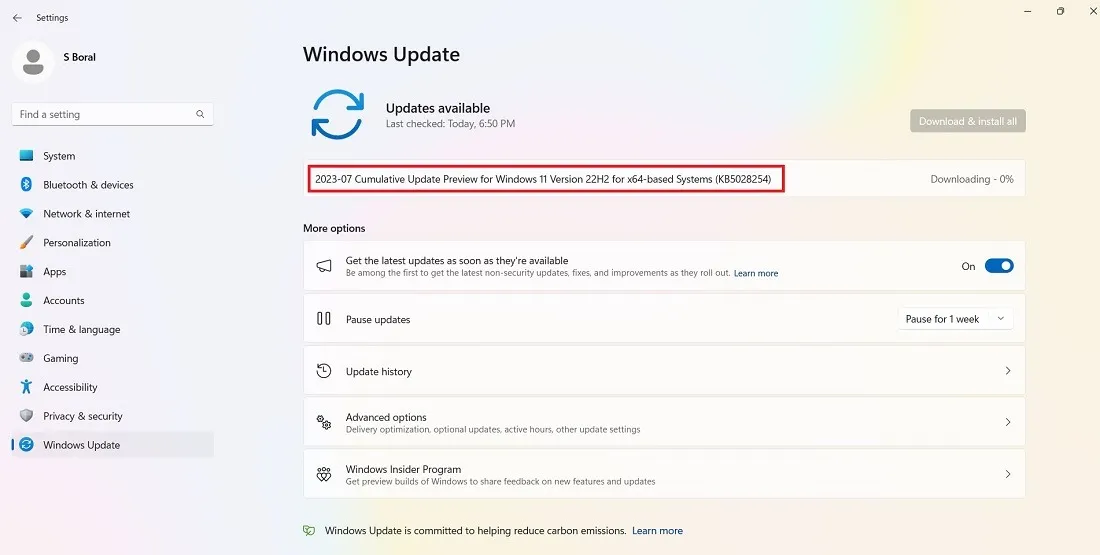
Non dovrebbero esserci molte difficoltà con KB4028254, ma alcuni utenti hanno segnalato che interrompe il menu Start, causandone il blocco e l’impossibilità di aprirsi quando richiesto. È molto semplice risolvere i problemi del menu Start su un dispositivo Windows e consigliamo il metodo semplice di reinstallare il menu Start .
[Risolto] 11 luglio 2023, Windows 11, versione 22H2, KB5028185
Problemi : problemi del ciclo di avvio | display tremolanti
L’aggiornamento di Microsoft del 27 giugno 2023, KB5027303, ha risolto oltre 78 vulnerabilità passate e introdotto il supporto in-app per Voice Access, il che è un grosso problema, poiché Microsoft vuole trasformare Windows 11 in un sistema operativo completamente compatibile con la voce.
L’aggiornamento cumulativo di luglio include anche KB5028851, un aggiornamento minore e senza problemi su. NET Framework 3.5 e 4.8.1.
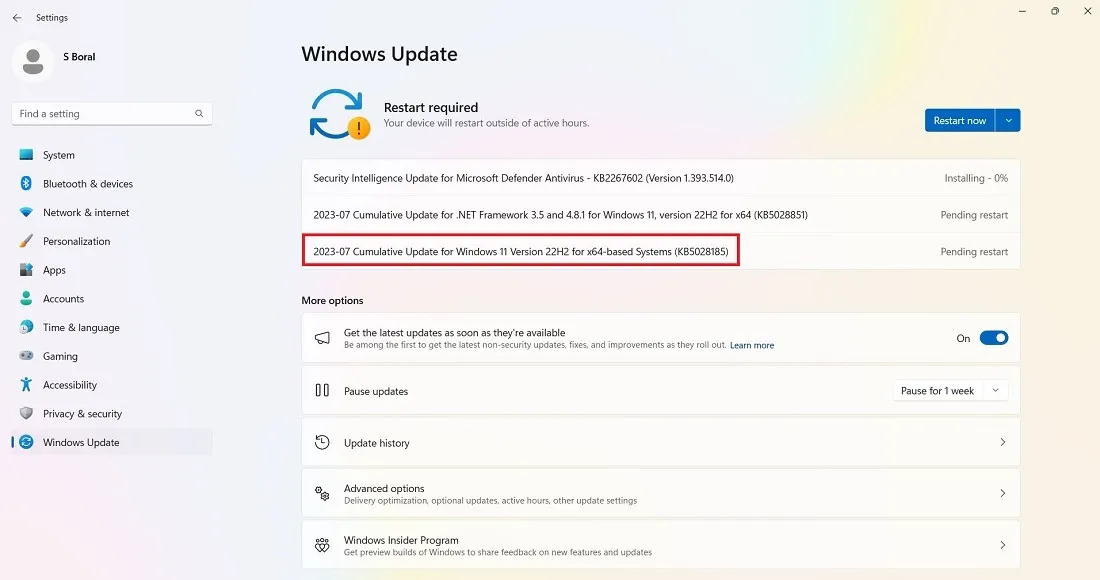
L’aggiornamento KB5028185 dovrebbe funzionare senza intoppi, ma alcuni utenti hanno segnalato arresti anomali del sistema, inclusi errori BSOD. Il peggiore è il problema del ciclo di avvio, in cui sei bloccato in infiniti tentativi di riavvio. Il problema può essere risolto tramite un’installazione pulita e altri metodi , presupponendo che non sia possibile accedere al desktop. Abbiamo trattato le soluzioni per gli errori di mancata installazione nella sezione precedente.
È stato inoltre segnalato un errore critico del processo come 0x8007045b, che indica un danneggiamento del file di sistema. Per gestire errori critici come questi, l’esecuzione di una scansione DISM (Deployment Image Servicing) è solo una delle soluzioni.
[Risolto] 27 giugno 2023, Windows 11, versione 22H2 KB5027303
Problemi : errori di installazione | tempi di avvio lenti | problemi con la schermata blu
Alla fine di giugno, Microsoft ha introdotto silenziosamente un aggiornamento cumulativo minore, KB5027303, con lo scopo di testare le sue funzionalità per l’aggiornamento più avanzato, KB5028185, trattato in dettaglio sopra.
Se stai utilizzando una VPN, ora avrai un’icona riconoscibile del profilo VPN visualizzata sulla connessione di rete (non c’era modo di dirlo in passato).
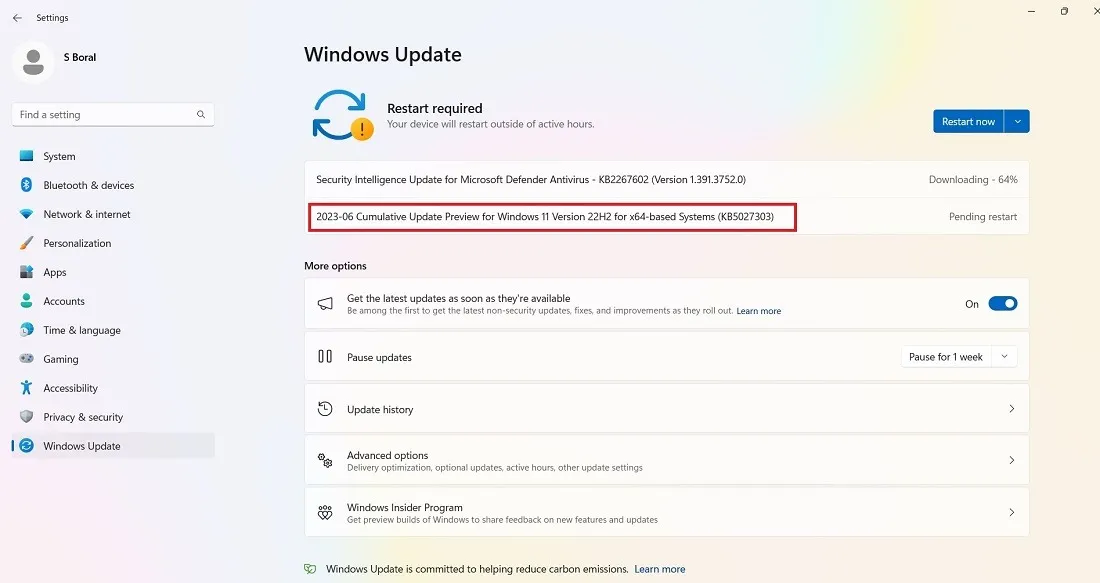
Questo aggiornamento presenta alcuni errori di installazione, una schermata blu e problemi di rallentamento, ma la maggior parte di essi è stata risolta negli aggiornamenti più recenti.
Codice errore 0x800f0831
Problema : l’aggiornamento non viene installato
Questo è uno degli errori più comuni che possono verificarsi quando si tenta di aggiornare Windows.
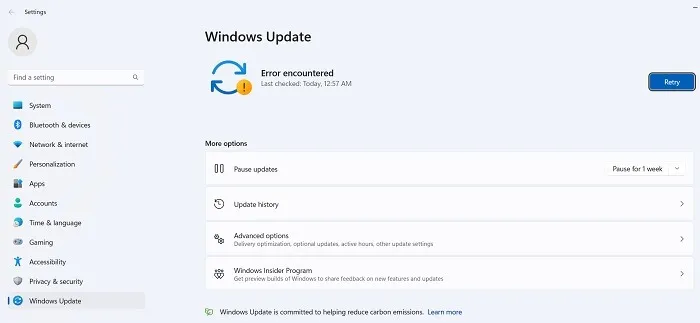
In sostanza, il codice di errore riportato sopra indica che l’aggiornamento non è riuscito, ma ci sono diverse cose che puoi fare per risolvere questo problema:
- Se c’è un conflitto con la tua VPN o il server proxy, assicurati che sia completamente disabilitato quando tenti di aggiornare Windows. Potrebbe anche essere necessario disinstallare e reinstallare il software.
- Cerca file di sistema corrotti .
- Per questo e altri errori di aggiornamento, puoi provare a trovare l’aggiornamento in questione nel catalogo di Microsoft Update e installarlo manualmente.
[Non risolto] 22 agosto 2023, aggiornamento qualitativo di Windows 10 versione 22H2 KB5029331
Problemi : errori di aggiornamento “Processore non supportato” che portano all’arresto anomalo del BSOD
Poiché è previsto che Windows 10 venga ritirato tra due anni, non riceve più nuove interessanti funzionalità e aggiornamenti. Sono presenti alcuni aggiornamenti minori di sicurezza e qualità in KB5029331, ad esempio aiutare Windows a rilevare la tua posizione con maggiore precisione, l’introduzione di badge di notifica nel menu Start, il miglioramento della visualizzazione della casella di ricerca e alcuni problemi precedenti nelle Impostazioni di Windows.
Tuttavia, proprio come le loro controparti di Windows 11, alcuni utenti di Windows 10 si sono imbattuti in un errore BSOD UNSUPPORTED_PROCESSOR. Per una risoluzione dettagliata dei problemi, consulta la sezione Windows 11 sopra su KB5029351, 22 agosto 2023.
[Risolto] 25 luglio 2023, aggiornamento non di sicurezza di Windows 10 versione 22H2 KB5028244
Problemi : gli aggiornamenti non vengono installati | installazione lunga
KB5028244 ha risolto il problema della mancata ricezione degli avvisi utilizzando la piattaforma di notifica di Windows. Risolve inoltre un problema che colpisce alcuni dispositivi audio e display che non si riprendono dalla modalità di sospensione .
Alcuni utenti hanno segnalato che l’aggiornamento si blocca durante l’installazione e che il problema è più difficile da risolvere. Esistono molti modi efficaci per gestire un aggiornamento di Windows bloccato e, se riscontri problemi di avvio lento in generale, esistono soluzioni per aggirare anche questo.
[Risolto] 11 luglio 2023, aggiornamento dello stack di manutenzione di Windows 10 versione 22H2 KB5028166
Problema : giochi e app diventano più lenti
L’aggiornamento KB5028166 è progettato per risolvere alcuni problemi con le impostazioni del registro del dispositivo Windows 10. KB5028166 supporta una gamma completamente nuova di caratteri per diverse lingue, come cinese standard, Dengxian e Simsun. Il problema più grande con questo aggiornamento è che i giochi e le app sono in ritardo nella risposta e il rallentamento può influire anche sulle prestazioni del tuo PC.
[Risolto] Errore 0x80070422
Problema : gli aggiornamenti non vengono installati correttamente
Il bug 0x80070422 è uno degli errori di aggiornamento più vecchi di Windows e può ancora influenzare alcuni dispositivi Windows 10 durante l’installazione degli aggiornamenti. Spesso è accompagnato da altri tipi di messaggi, come “L’aggiornamento di Windows è disabilitato”. L’approccio attuale per risolvere questo problema è disabilitare IPv6 dalle Proprietà Wi-Fi.
- Verifica che il servizio Windows Update sia abilitato .
- Vai su “Impostazioni -> Aggiornamento e sicurezza -> Windows Update” e premi “Riprova” per assicurarti che i problemi di aggiornamento non siano più presenti.
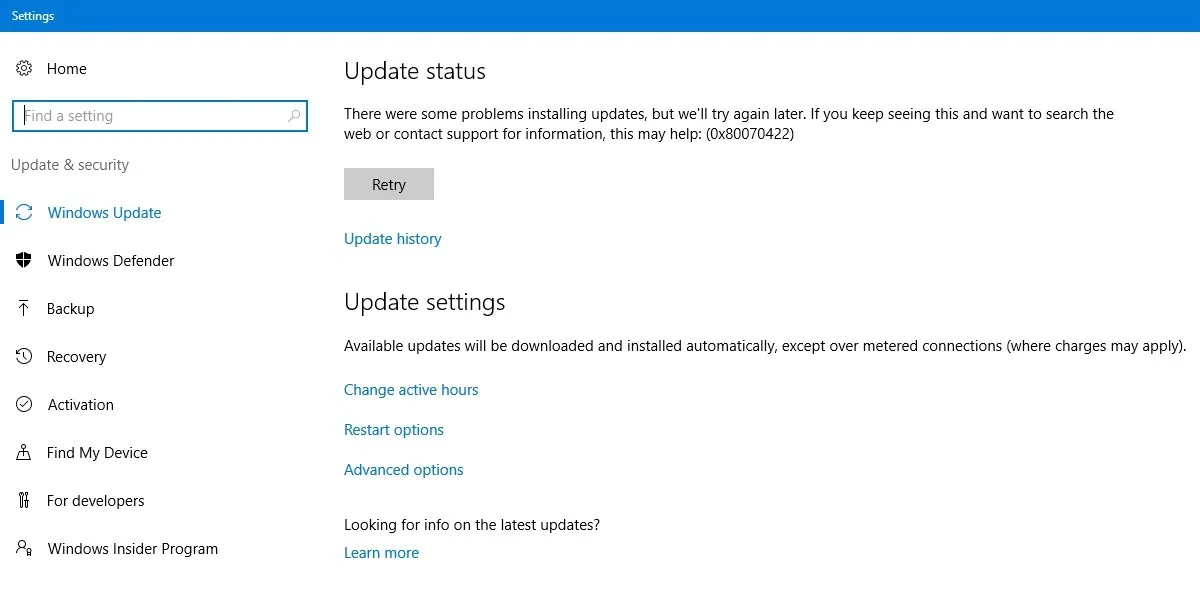
- Se noti un errore persistente dovuto al codice di errore, vai su “Pannello di controllo -> Rete e Internet -> Centro connessioni di rete e condivisione”. Fai doppio clic sulla connessione Internet disponibile, che aprirà una finestra pop-up Stato Wi-Fi.
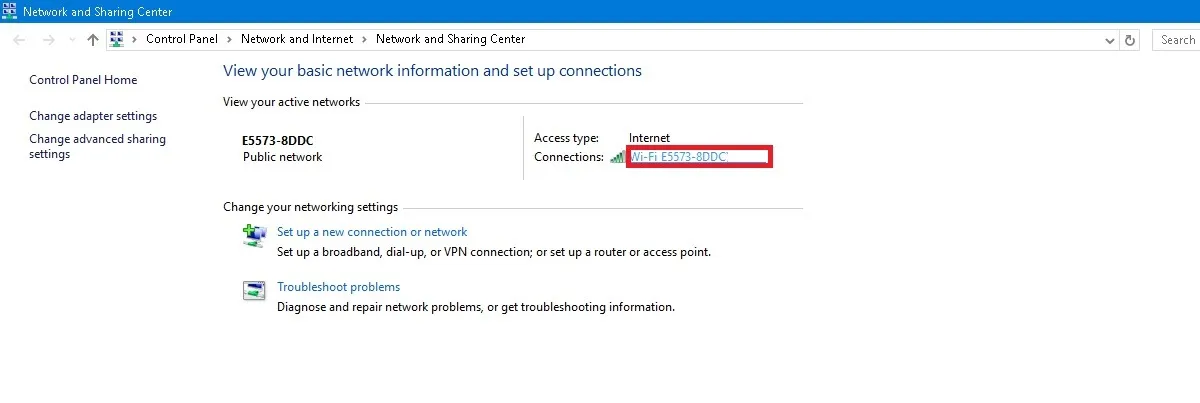
- Fai clic su “Proprietà”.
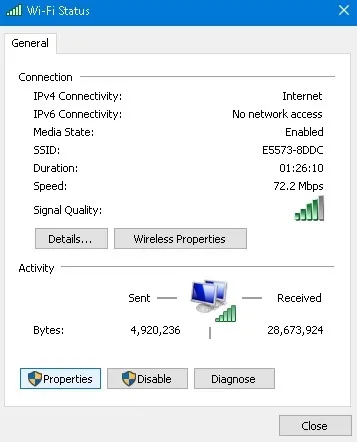
- Passare a “Protocollo Internet versione 6 (TCP/IPv6)” e disattivarlo.
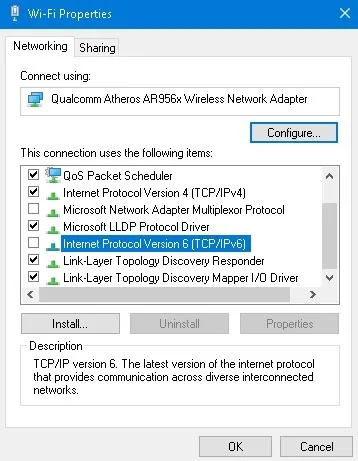
- Se i problemi persistono a causa del codice di errore, inserisci il prompt dei comandi in modalità amministratore e i seguenti comandi uno dopo l’altro.
net stop wuauserv
net stop cryptSvc
net stop bits
net stop msiserver
- Riavvia il dispositivo, quindi controlla nuovamente la connessione Wi-Fi. I problemi dovuti a 0x80070422 dovrebbero essere risolti.
Come risolvere ed evitare aggiornamenti di Windows non funzionanti
Se il problema che hai riscontrato con un nuovo aggiornamento di Windows è che l’installazione si interrompe a una certa percentuale o, più in generale, che non riesce a installarsi del tutto, prova a installare l’aggiornamento da PowerShell.
- Apri PowerShell come amministratore digitandolo nella ricerca del menu Start.
- In PowerShell, usa questo comando:
Install-Module PSWindowsUpdate
- Potrebbe essere richiesto di installare e importare il provider NuGet. Premi “Y” per Sì e lascia che installi il pacchetto.
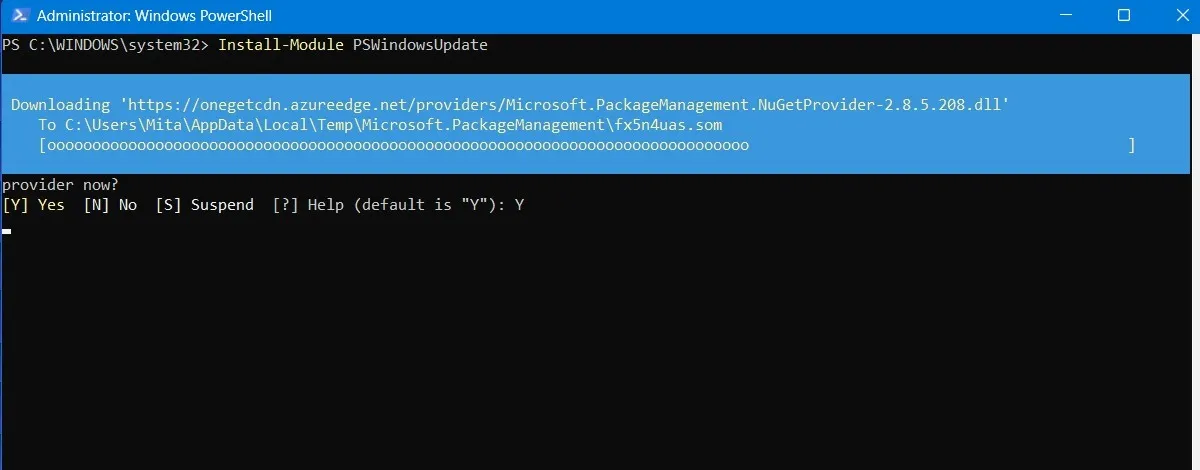
- Potresti ricevere un avviso che stai installando i moduli da un repository non attendibile. Digitare “A” per consentire tutte le modifiche.
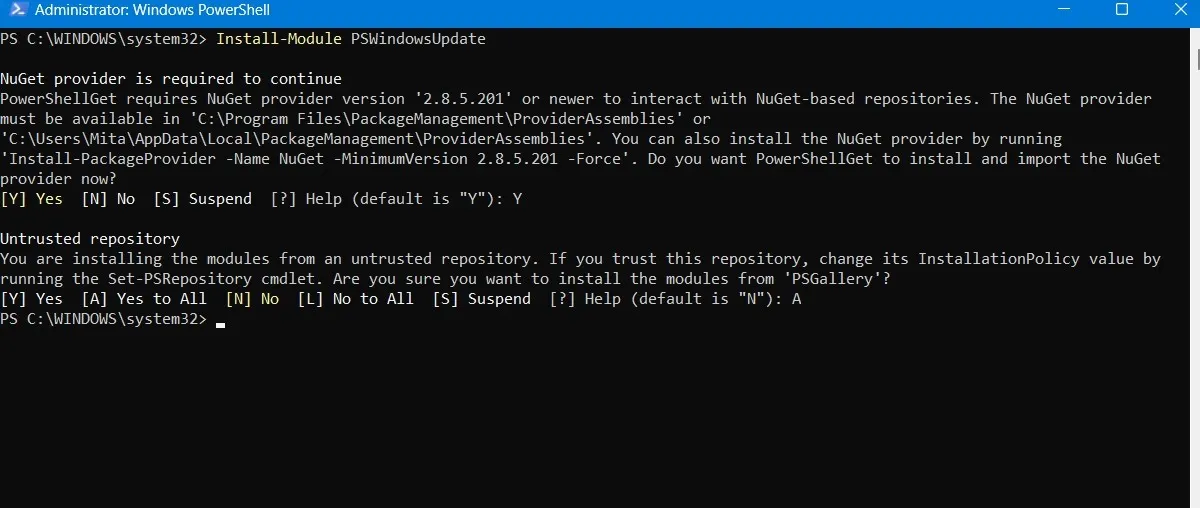
- Verifica la presenza degli ultimi aggiornamenti di Windows digitando quanto segue in PowerShell:
Get-WindowsUpdate
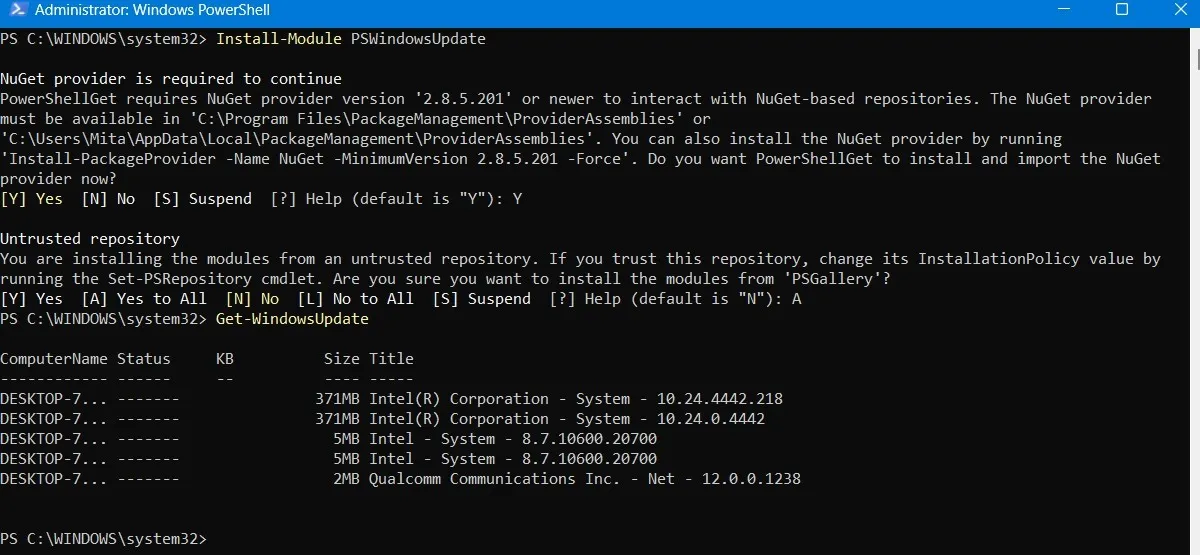
- Dopo aver confermato che ci sono aggiornamenti da installare, digita il comando seguente. Potrebbe inoltre esserti chiesto se desideri eseguire questa azione, per la quale devi digitare “A” per finalizzare.
Install-WindowsUpdate
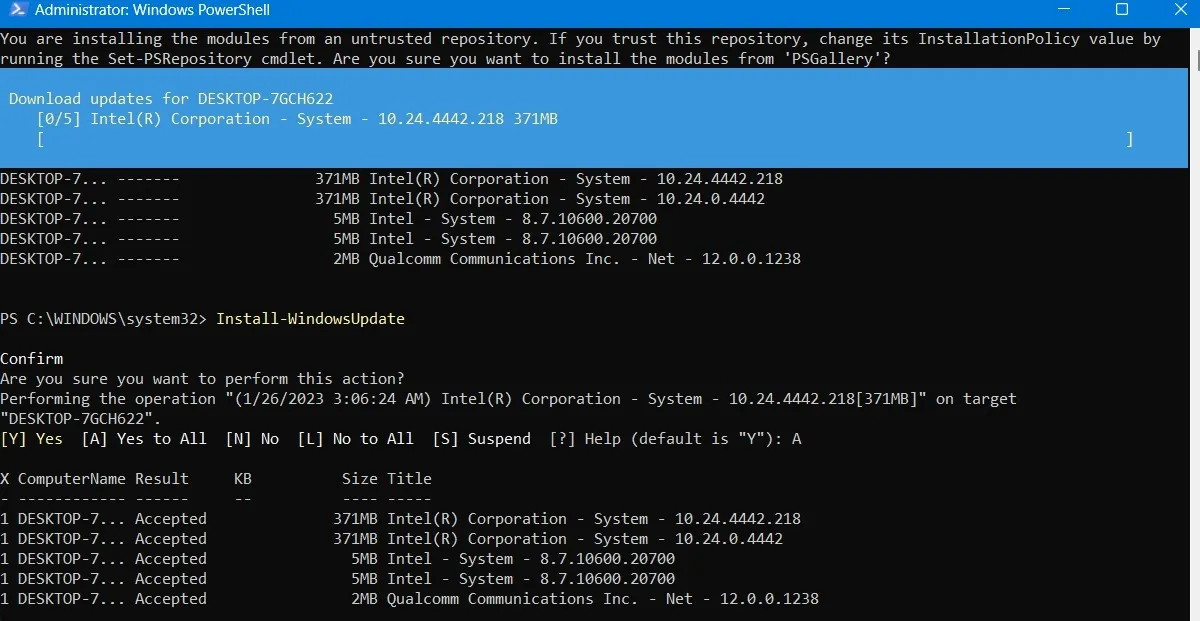
- Attendi che gli aggiornamenti di Windows danneggiati si riparino da soli. Verranno eseguiti automaticamente nella finestra di PowerShell.
Installa aggiornamenti facoltativi
Se accedi alla schermata di aggiornamento di Windows andando su “Impostazioni -> Windows Update -> Opzioni avanzate -> Opzioni aggiuntive”, troverai il menu “Aggiornamenti facoltativi”.
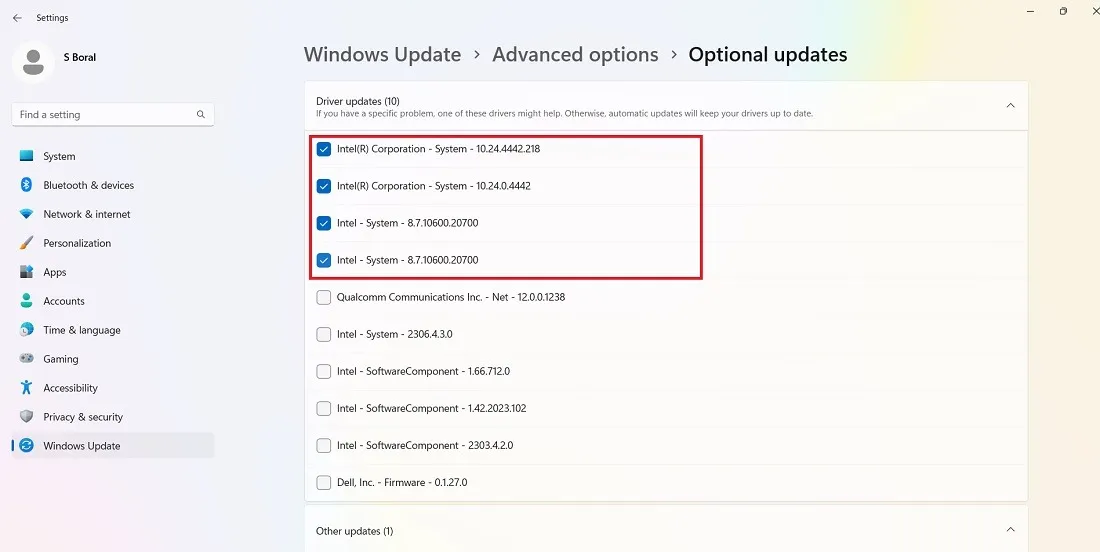
Questi aggiornamenti sono progettati specificamente per risolvere problemi di funzionalità, qualità e driver per i recenti aggiornamenti di Windows. Diventano aggiornamenti “veri e propri” poche settimane dopo, una volta testati a fondo.
Questi aggiornamenti sono ancora abbastanza stabili, tuttavia, e potrebbero valere la pena provare se un aggiornamento recente ha rotto qualcosa in Windows.
Disinstallare gli aggiornamenti di Windows
Puoi disinstallare aggiornamenti Windows più piccoli (per ripristinare le build, vedere la sezione successiva) procedendo come segue:
- In Windows 10, vai su “Pannello di controllo -> Programmi -> Programmi e funzionalità -> Aggiornamenti installati”.
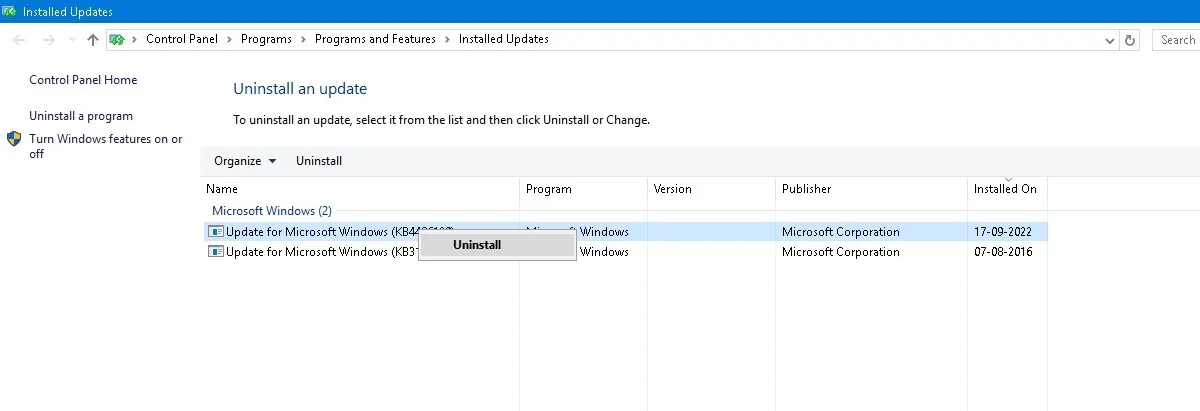
- Scorri verso il basso nel riquadro principale fino all’intestazione “Microsoft Windows” e vedrai tutti gli aggiornamenti KB e di sicurezza per Windows 10 insieme alle date in cui sono stati installati. Fai clic con il pulsante destro del mouse su quello che desideri disinstallare e riavvia il PC.
- Windows 11 ha anche la possibilità di disinstallare gli aggiornamenti recenti. Visita “Impostazioni -> Windows Update -> Disinstalla aggiornamenti” e fai clic sul pulsante “Disinstalla” accanto all’aggiornamento che desideri eliminare. In questo esempio stiamo disinstallando l’aggiornamento della sicurezza 2023-07 per luglio 2023, KB5028185.
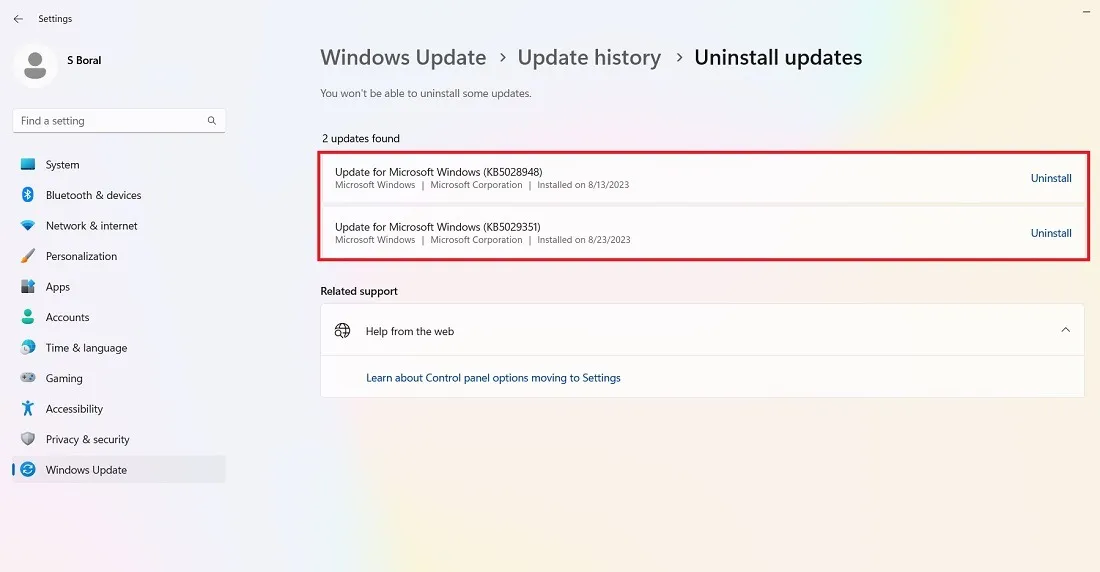
Come ripristinare le build di Windows
Dopo ogni aggiornamento importante, Windows ti offre una finestra di 10 giorni per tornare a una versione precedente. È una funzionalità utile e dovrebbe darti abbastanza tempo per giudicare se hai un aggiornamento problematico. Naturalmente, questo non ripristinerà i tuoi file se Windows li elimina, ma almeno utilizzerai una versione più stabile del sistema operativo.
- Vai su “Impostazioni -> Aggiornamento e sicurezza -> Ripristino” in Windows 10 o “Impostazioni -> Sistema -> Ripristino” in Windows 11.
- Sotto “Ripristina questo PC”, dovresti vedere l’opzione “Torna indietro” alla versione precedente di Windows.
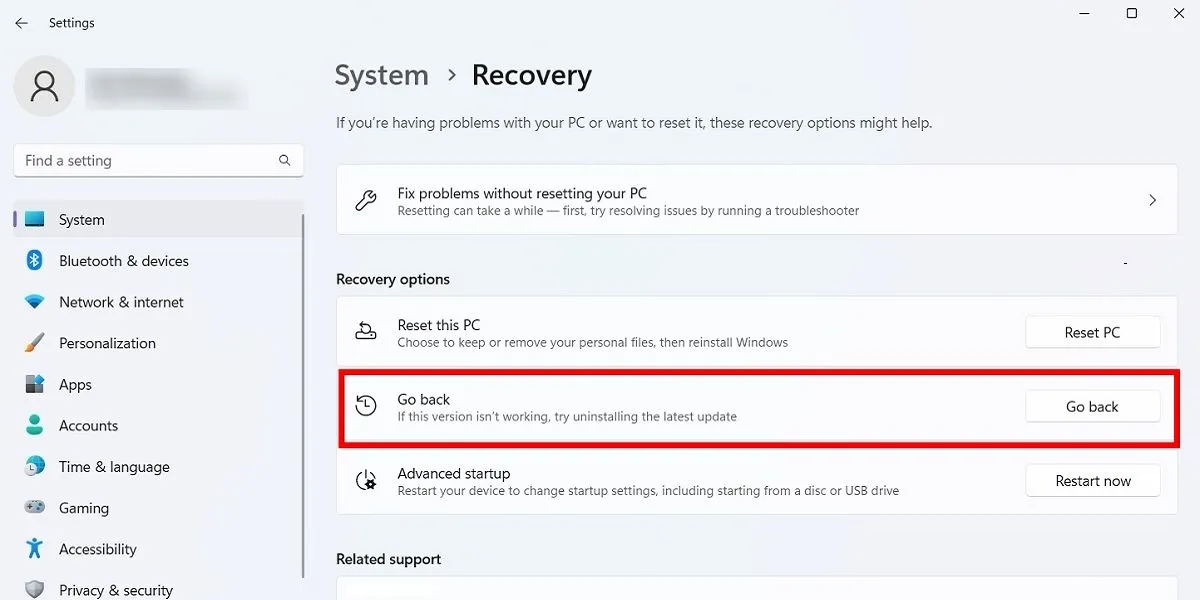
- Fai clic su “Inizia”, quindi segui i passaggi per ripristinare Windows. Ancora una volta, questa opzione è disponibile solo per 10 giorni dopo un aggiornamento della build di Windows.
Controlla la build di Windows
Prima di esaminare il rollback e la correzione degli aggiornamenti di Windows non funzionanti, devi controllare la build di Windows che stai attualmente utilizzando per confermare quali problemi ti riguardano.
- Vai su “Impostazioni -> Windows Update -> Cronologia aggiornamenti” (in Windows 11) o “Impostazioni -> Aggiornamento e sicurezza -> Windows Update -> Visualizza cronologia aggiornamenti” (in Windows 10).
- Nella nuova finestra, fai clic sulla freccia accanto a “Aggiornamenti delle funzionalità” per vedere la versione di Windows che stai attualmente utilizzando e fai clic su “Aggiornamenti di qualità” per vedere tutti gli aggiornamenti KB più piccoli che hai installato.
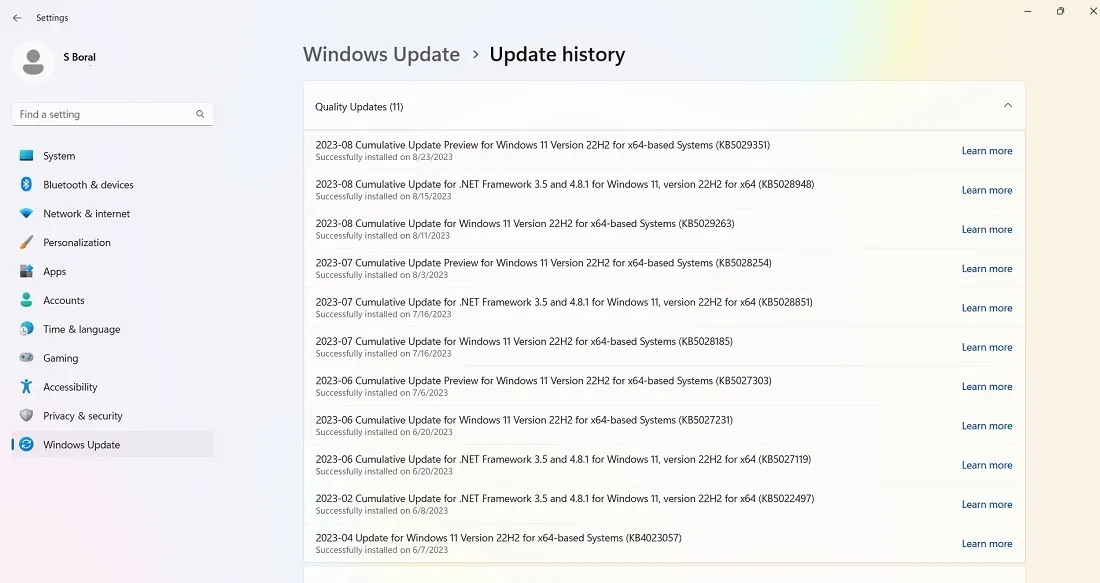
- Troverai anche gli “Aggiornamenti delle definizioni”, che sono aggiornamenti di intelligence sulla sicurezza relativi a Microsoft Defender.
- In fondo all’elenco potresti trovare “Altri aggiornamenti” riguardanti programmi come lo strumento di rimozione malware di Windows, gli aggiornamenti di Intelligence e le patch di sicurezza.
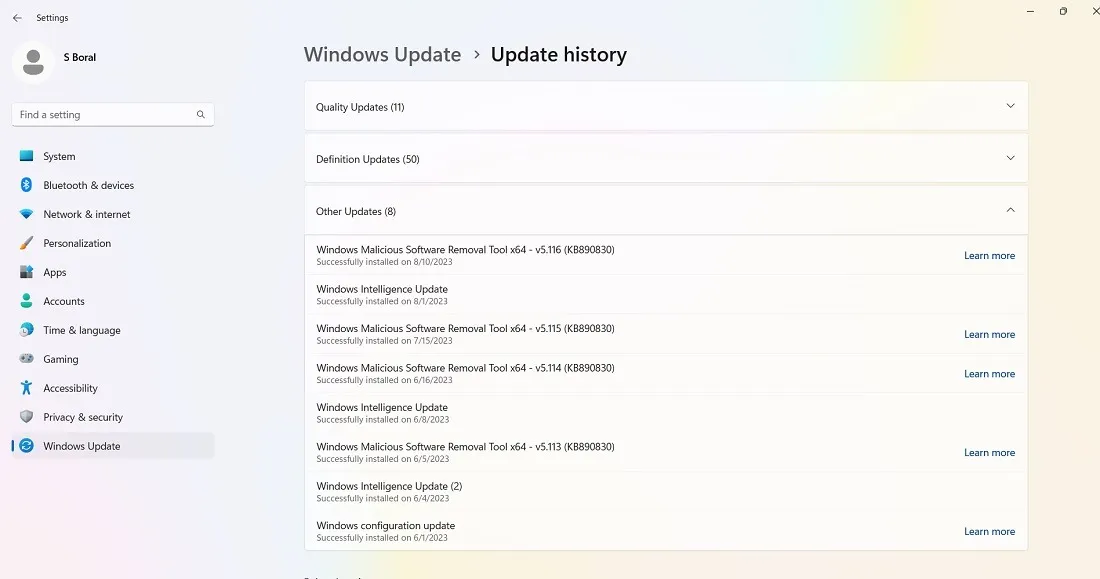
Metti in pausa gli aggiornamenti di Windows
Un’altra cosa che puoi fare per evitare di riscontrare i problemi di aggiornamento di cui sopra e altro ancora è assumere il controllo durante gli aggiornamenti di Windows. In questo modo, puoi evitare di ricevere gli aggiornamenti nel momento in cui Microsoft li distribuisce, monitorare un po’ le notizie per vedere se si verificano errori significativi, quindi eseguire manualmente l’aggiornamento da solo.
- Se utilizzi Windows 11, vai su “Impostazioni -> Windows Update -> Altre opzioni -> Sospendi aggiornamenti” e scegli il numero di settimane per cui desideri rinviare gli aggiornamenti in futuro (dall’impostazione predefinita di una settimana fino a cinque settimane).
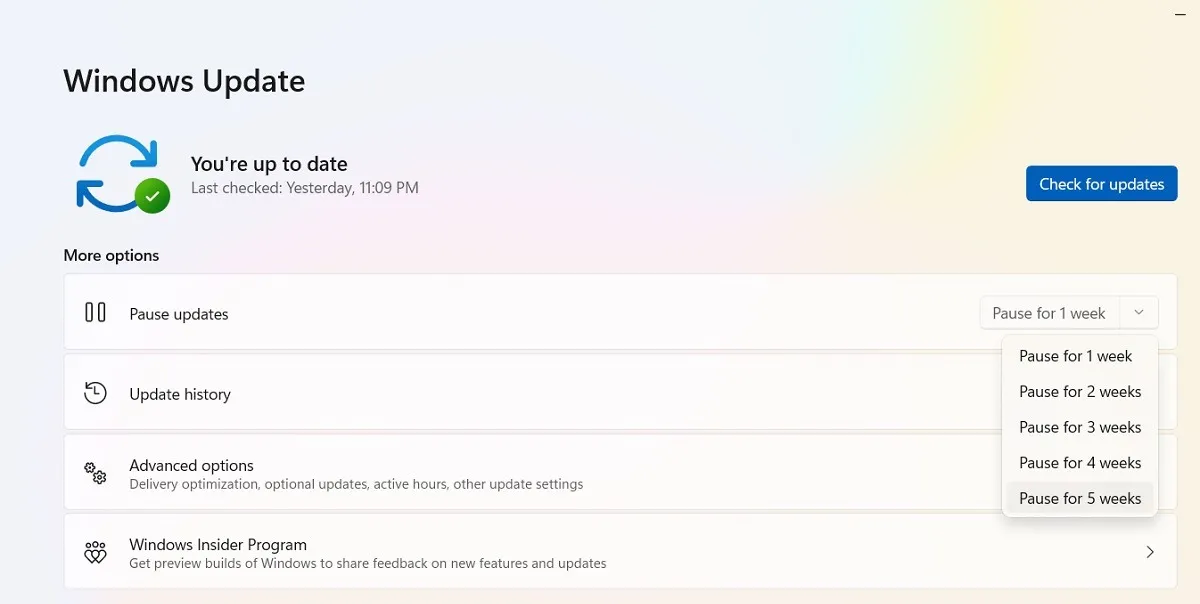
- In Windows 10 Home, Pro, Enterprise, Education o S, puoi posticipare gli aggiornamenti selezionando la stessa opzione disponibile in “Impostazioni -> Aggiornamento e sicurezza -> Windows Update”. In alcune versioni di Windows 10, potrebbe essere denominata “Differisci” invece di “Pausa” e disponibile sotto una voce diversa.
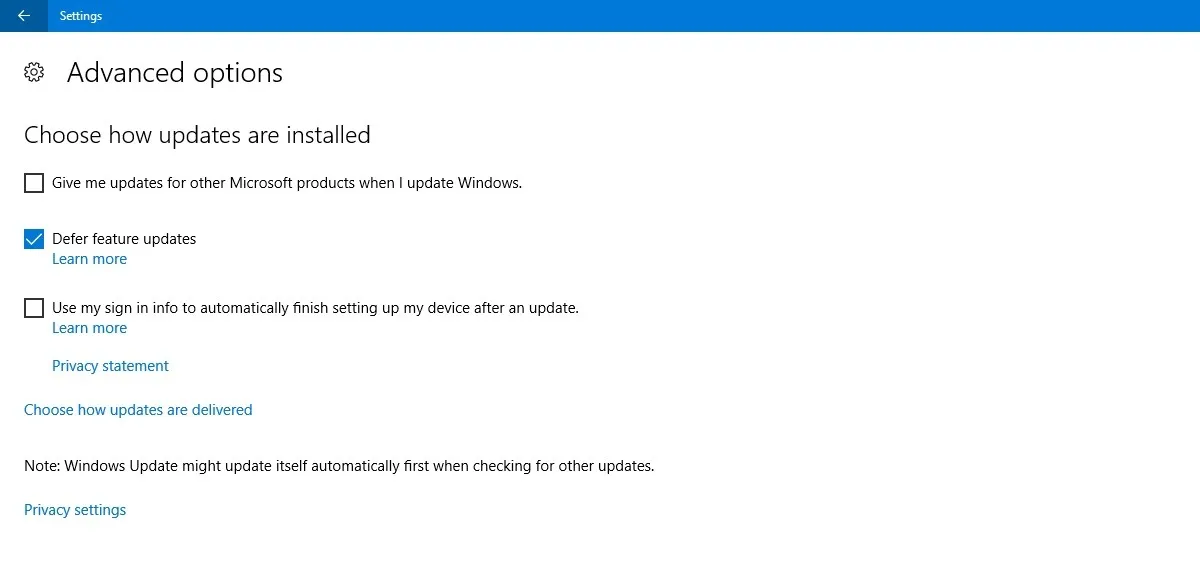
Blocca completamente gli aggiornamenti di Windows
Se desideri bloccare gli aggiornamenti di Windows in modo completo e indefinito, disabilita il servizio principale di Windows Update tramite l’editor del Registro di sistema.
- Fare clic su Start, digitare
regedite aprire Editor del Registro di sistema. - Passare al seguente percorso: “Computer\HKEY_LOCAL_MACHINE\SYSTEM\CurrentControlSet\Services\WaaSMedicSvc”.
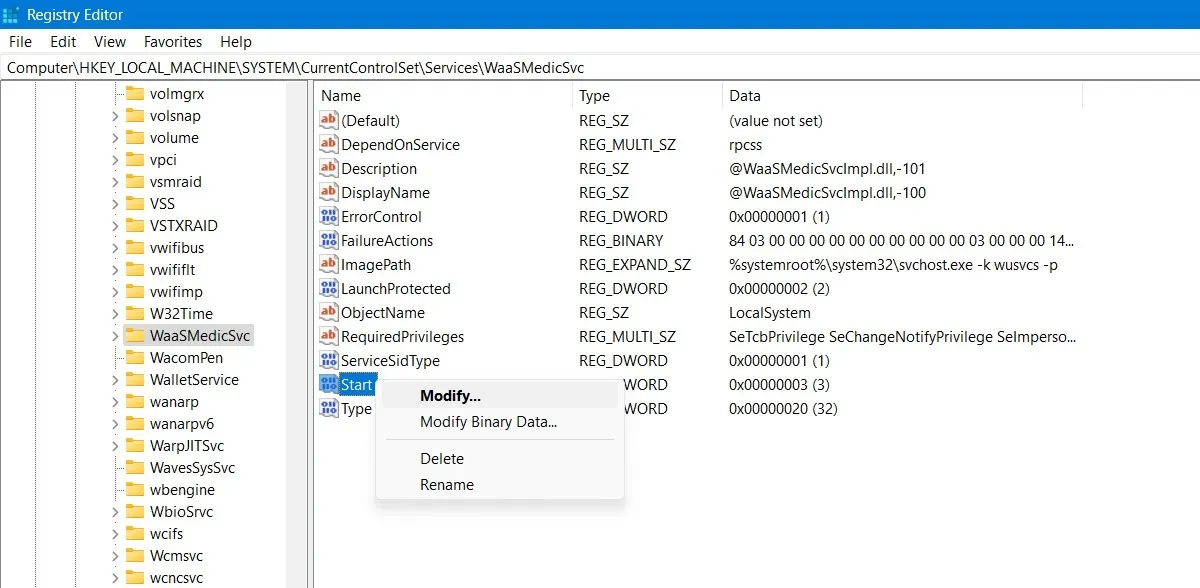
- Fare clic con il tasto destro su “Start” per modificarlo.
- Cambia i suoi “Dati valore” in “4”.
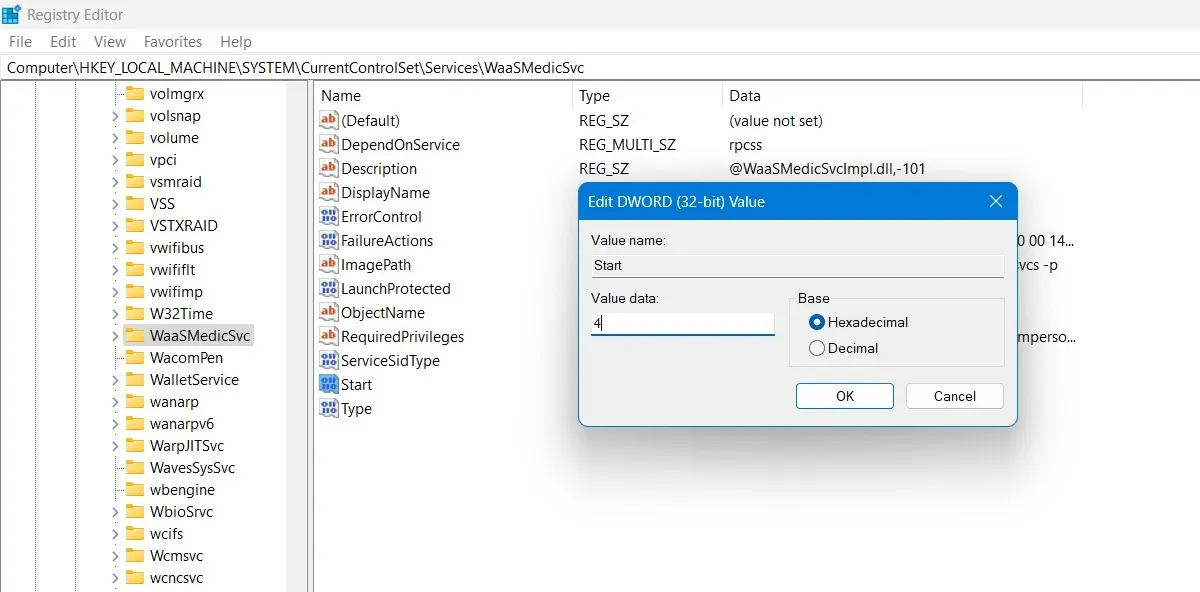
- Riavvia il PC, quindi vai alla finestra “Servizi” utilizzando la funzione di ricerca in Windows.
- Puoi disabilitare il servizio Windows Update nella stessa finestra impostando il tipo di avvio su “Disabilitato”.
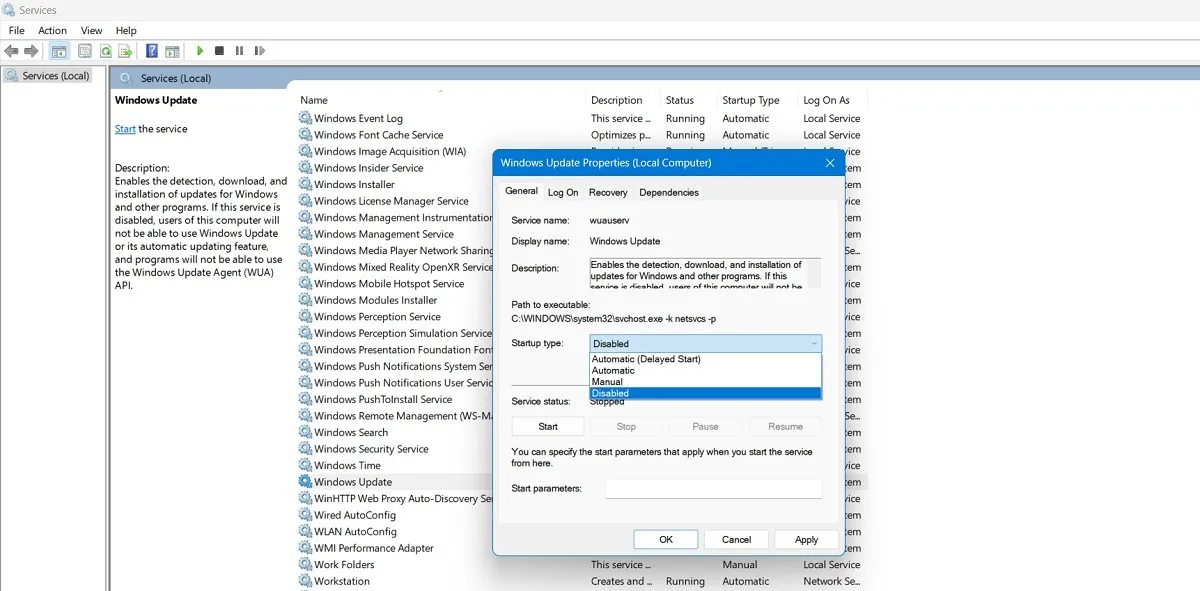
Poche cose su PC sono più frustranti di un aggiornamento, apparentemente per migliorare le prestazioni, che danneggia il sistema, ma sfortunatamente Microsoft ha ancora del lavoro da fare in questo senso. Altri problemi iniziali con Windows includono la scomparsa delle icone nella barra delle applicazioni , il mancato funzionamento di Microsoft Store e il malfunzionamento del microfono . Possiamo aiutarti anche con questi!
Credito immagine: Pixabay . Tutti gli screenshot sono di Sayak Boral.



Lascia un commento